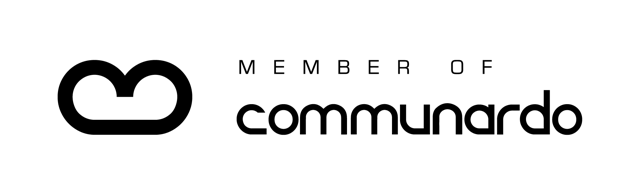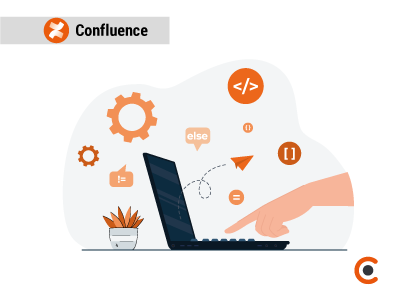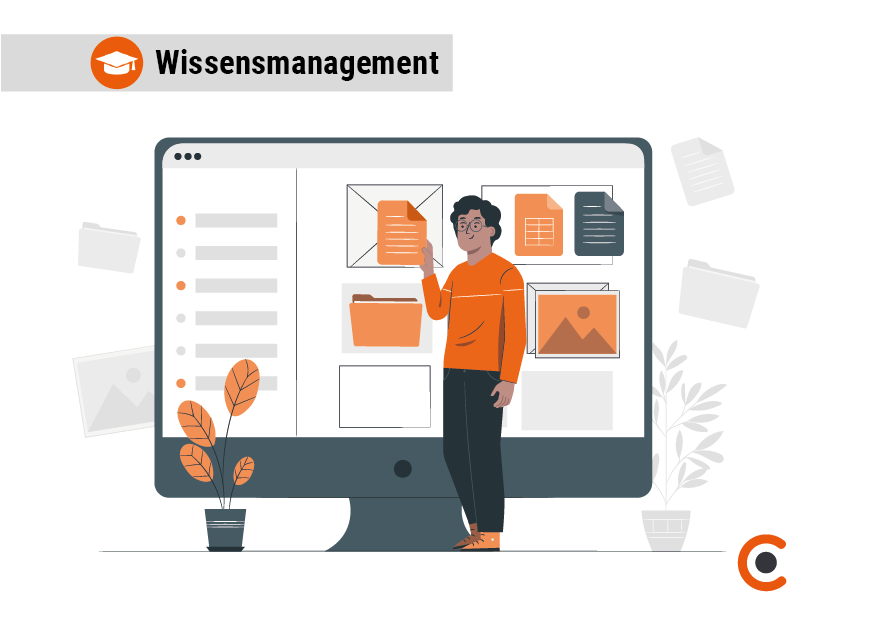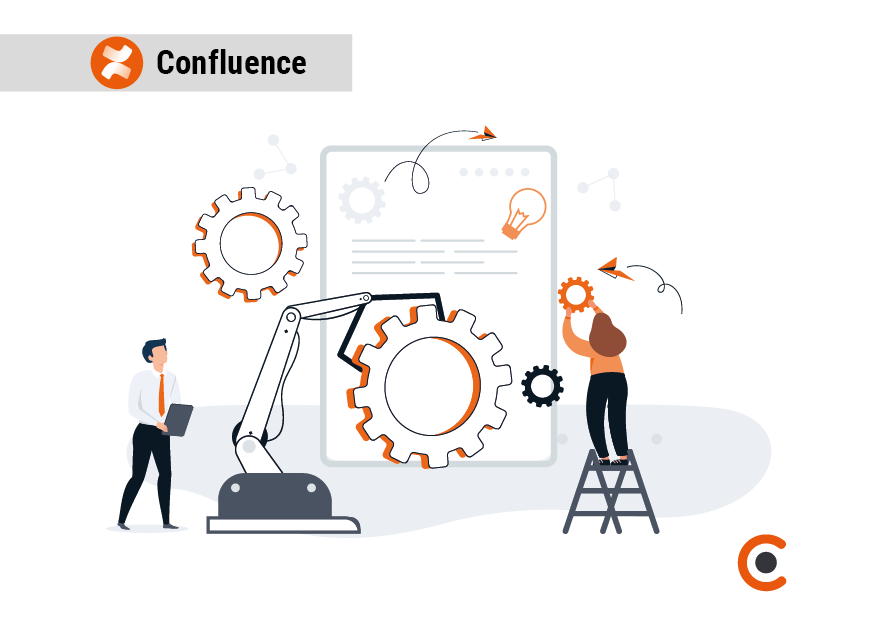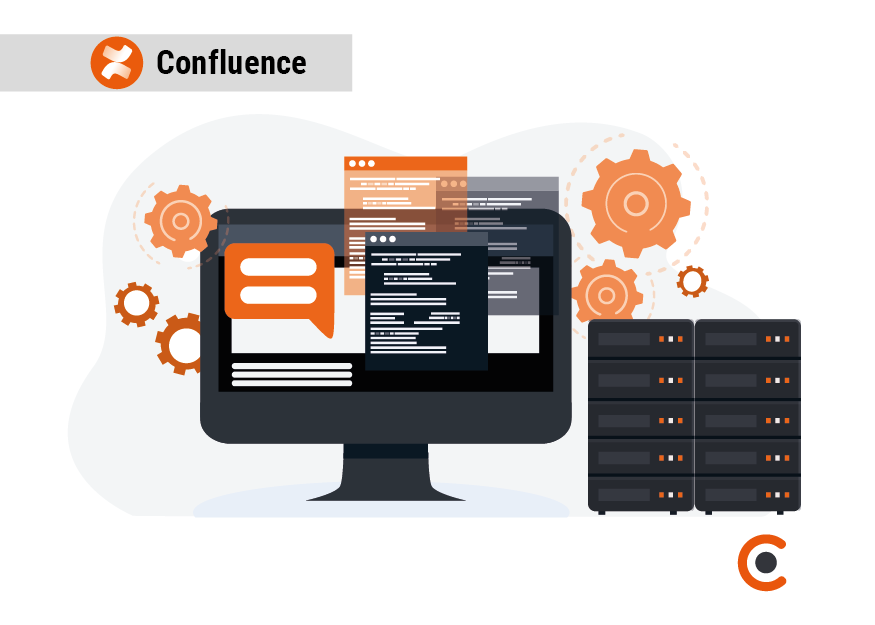Die Arbeit mit Tastatur Shortcuts erleichtert Ihnen nicht nur den Arbeitsalltag, sondern Sie sparen dadurch auch noch wertvolle Zeit. Daher zeigen wir Ihnen in diesem Beitrag 5 hilfreiche Shortcuts für Confluence.
Sie sehen gerade einen Platzhalterinhalt von YouTube. Um auf den eigentlichen Inhalt zuzugreifen, klicken Sie auf die Schaltfläche unten. Bitte beachten Sie, dass dabei Daten an Drittanbieter weitergegeben werden.
Mehr InformationenDie vier ersten Shortcuts können Sie sowohl für die Cloud als auch die Server bzw. Data Center Version von Confluence nutzen. Lediglich beim letzten Shortcut für die Arbeit im Editor gibt es einen Unterschied zwischen den Varianten. Diesen zeigen wir Ihnen dann.
1 - Shortcuts öffnen
Zu Beginn zeigen wir Ihnen, wie Sie eine Übersicht aller Shortcuts in Confluence öffnen können. Tippen Sie dafür einfach auf das Fragezeichen „?“. Es öffnet sich anschließend ein Pop-up mit einer Übersicht.

2 - Labels bearbeiten
Der nächste Shortcut erleichtert Ihnen das Bearbeiten der Labels. Denn diese befinden sich immer ganz unten auf Seiten. Wenn Sie das „l“ wie Label eintippen, springen Sie direkt in die Label-Bearbeitung. Gerade bei langen Seiten müssen Sie mit diesem Shortcut nicht mehr mühsam bis zum Ende der Seite scrollen.
3 - Kommentieren
Ähnlich wie bereits bei den Labels befinden sich die Seitenkommentare ebenso ganz unten auf einer Seite. Wenn Sie „m“ eintippen, landen Sie direkt in der Erstellung eines neuen Seiten-Kommentars.
4 - Next/Previous Inline Comment
Wenn eine Seite mehrere Inline-Kommentare besitzt, ist es recht mühsam, über die Pfeile von Inline-Kommentar zu Inline-Kommentar zu navigieren. Über „n“ wie next und „p“ wie previous, also nächster und vorangegangener Kommentar, hüpfen Sie einfach durch die Inline-Kommentare hindurch.
5 - Makro hinzufügen
Der letzte Shortcut ist ein wahrer Zauberstab für die Bearbeitung von Seiten. Hierbei gibt es in der Cloud und im Data Center Unterschiede in der Anwendung.
In der Cloud
Wenn Sie sich im Editor befinden, können Sie in der Confluence Cloud einfach den Forward Slash „/“ eingeben, um nahezu alle besonderen Seiten-Elemente einzufügen. So können Sie beginnen, einen Makro-Namen zu tippen und das gewünschte Makro durch Anklicken direkt einfügen. Dem Slash sind dabei in der Cloud etliche Möglichkeiten hinterlegt.
Im Data Center
Bei der Server oder Data Center-Variante, nutzen Sie für das Zufügen von Makros die geschweifte Klammer „{„. Beginnen Sie auch hier hinter der Klammer den Makronamen einzutippen. Per Klick auf das gewünschte Makro wird dieses dann eingefügt.

Das waren unsere 5 hilfreichen Confluence Shortcuts für den Arbeitsalltag, die Ihnen hoffentlich in der Zukunft etwas Zeit sparen.
Falls Sie weitere Fragen zu diesem Thema haben, freuen wir uns auf Ihre Nachricht! Gerne können Sie unser Kontaktformular nutzen oder Sie rufen uns einfach an 0791 20417098.